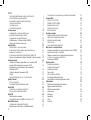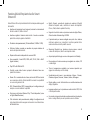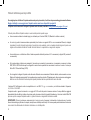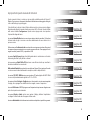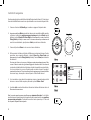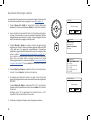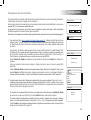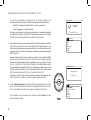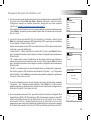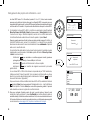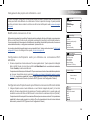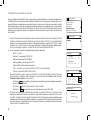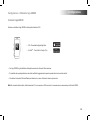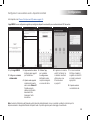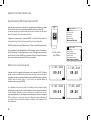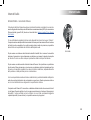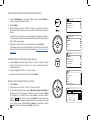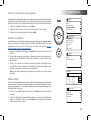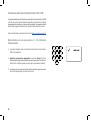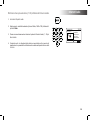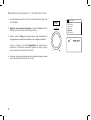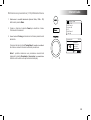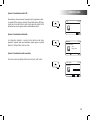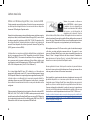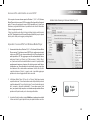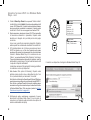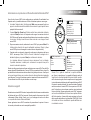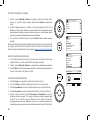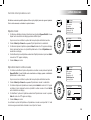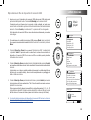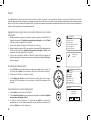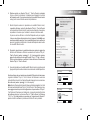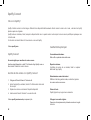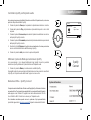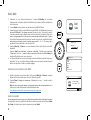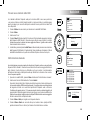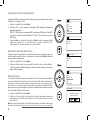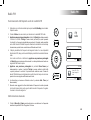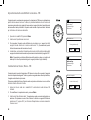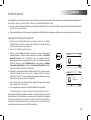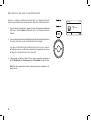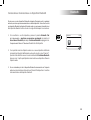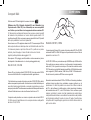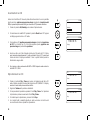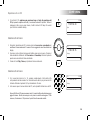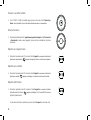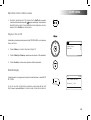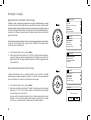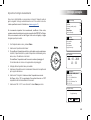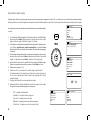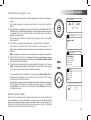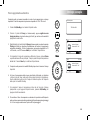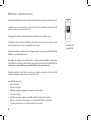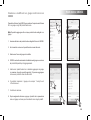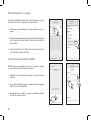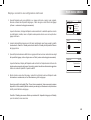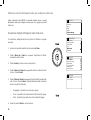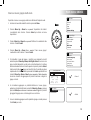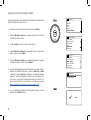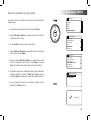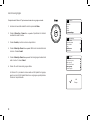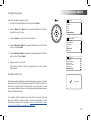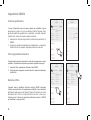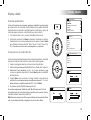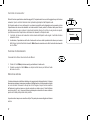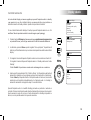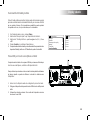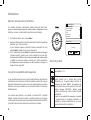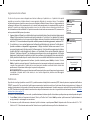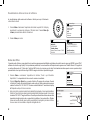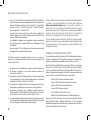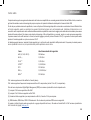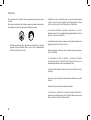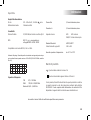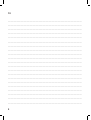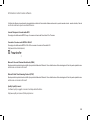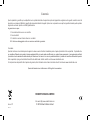Roberts Stream 67( Rev.2) Guida utente
- Categoria
- Lettore CD
- Tipo
- Guida utente
Questo manuale è adatto anche per

Sistema Audio Smart con Internet radio / DAB / DAB+ / FM RDS / Bluetooth / CD / USB
con Spotify / Deezer / TIDAL / Amazon Prime Music con Multi-room e funzionante con Alexa
e controllo da remoto tramite iPhone e Android utilizzando UNDOK
Leggere il presente manuale prima dell'uso
Stream 67

1
Connessione e riconnessione a un dispositivo Bluetooth 52
Compact Disk 54
Dischi CD-R / CD-RW 54
Modalità CD MP3 / WMA 54
Riproduzione di un CD 55
Selezione di un brano 56
Ricerca funzione 57
Orologio e sveglie 59
Aggiornamento automatico dell'orologio 59
Impostare l'orologio manualmente 60
Impostazione della sveglia 61
Timer snooze 63
Timer spegnimento automatico 64
Multi-room - le nozioni di base 65
Creazione e modica di un gruppo multi-room con UNDOK 66
Riproduzione audio su un gruppo 67
Display e comandi in una congurazione multi-room 68
Creare un nuovo gruppo multi-room 70
Impostazioni UNDOK 75
Display e Audio 76
Funzione equalizzatore 76
Controllo del subwoofer 77
Controllo luminosità 78
Presa cufe 79
Presa ingresso ausiliaria 79
Funzionalità di Standby inattivo 80
Presa USB per ricarica smartphone o tablet 80
Informazione 81
Ripristino alle impostazioni di fabbrica 81
Aggiornamento del software 82
Risoluzione dei problemi 84
Codec audio 86
Attenzione 87
Speciche 88
Note 89
Garanzia 91
Indice
Funzionalità dell'Impianto Audio Smart Stream 67 2
Prima di utilizzare questo prodotto 3
A proposito di questo manuale di istruzioni 4
Controlli e connessioni 5
Controllo remoto 7
Controlli di navigazione 9
Congurazione 10
Collegamento e selezione della lingua 10
Impostazioni dell'orologio e dell'ora 11
Collegamento alla rete informatica. 12
Congurazione - Utilizzando l'app UNDOK 18
Opzioni di controllo remoto in rete 21
Internet Radio 22
Internet Radio - le nozioni di base 22
Select di una stazione radio in base alla posizione 23
Selezione di un podcast 24
Preselezione delle stazioni Internet Radio, DAB e FM 25
Opzioni di visualizzazione Radio / Bluetooth / lettore musicale 29
Lettore musicale 31
Utilizzo con Windows, Apple Mac, Linux, memoria USB 31
Accesso ai le audio tramite un server UPnP 32
Individuazione e riproduzione di le multimediali
utilizzando UPnP 34
Utilizzo di dispositivi di memoria USB 37
Playlist 39
Funzione Windows 'Play to' / 'Cast to Device' 41
Spotify Connect 43
Che cos'è Spotify? 43
Controllare Spotify sull'impianto audio 44
Radio DAB 45
Selezionare una stazione radio DAB 45
Trovare nuove stazioni radio DAB 46
Radio FM 48
Sintonizzazione manuale 48
Impostazione della sensibilità di scansione - FM 49
ModalitàBluetooth 50
Collegamento di dispositivi Bluetooth 50
Riproduzione di le audio in modalità Bluetooth 51

2
Funzionalità dell'Impianto Audio Smart
Stream 67
Roberts Stream 67 è un Impianto Audio Smart che deispone delle seguenti
funzionalità:
● Ascoltare le trasmissioni locali, regionali, nazionali e internazionali
tramite le radio FM, DAB e Internet.
● Ascoltare migliaia di stazioni radio da tutto il mondo e ascoltare
podcast da un'ampia gamma di emittenti.
● 30 stazioni radio preselezionate (10 Internet Radio, 10 DAB e 10 FM).
● Utilizzare il lettore musicale per ascoltare la propria collezione di
musica da dispositivi sulla rete.
● Riprodurre le audio da dispositivi di memoria USB.
● Sono supportati i formati MP3, WMA, AAC, FLAC, WAV e ALAC
(Apple Lossless).
● Play MP3 e le WMA da CD.
● Controllo vocale delle funzioni principali utilizzando Alexa con
prodotti Eco Amazon.
● Stream 67 si connette alla rete di casa, sia tramite WiFi che tramite
una connessione cablata. Il Dual band WiFi consente la compatibilità
con una vasta gamma di reti.
● Wi-Fi Protected Setup (WPS) è supportato per la congurazione più
semplice con router wireless compatibili.
● Funziona con la funzione Windows 'Play' / 'Cast al dispositivo' (come
un Digital Media Renderer).
● Tutte le stazioni radio preselezionate, dettagli di congurazione di
rete e impostazioni utente vengono mantenute in caso di interruzione
dell'alimentazione.
● Spotify Connect, permette di riprodurre le selezioni di Spotify
attraverso l'impianto audio, controllato in remoto da dispositivo
iPhone, iPad,Android o qualsiasi Desktop.
● Supporta il controllo remoto e riproduce musica da Apple iPhone,
iPad e Android utilizzando l'app UNDOK.
● L'impianto audio può essere collegato come parte di un sistema
multi-room wireless per consentire di ascoltare qualsiasi fonte
selezionata attraverso altri prodotti connessi.
● Streaming Bluetooth per riprodurre colonne sonore musicali
o video da smartphone, tablet o un dispositivo simile.
● Ampio display dell'orologio con ora e data quando è in Standby.
● Due sveglie con funzione snooze per svegliarsi con cicalino, CD
o radiosveglia.
● Timer di sospensione regolabile, può essere impostato per
spegnere la radio dopo un certo tempo.
● Visualizzazione del menu in una selezione di lingue - Danese,
Olandese, Inglese, Francese, Tedesco, Italiano, Norvegese.
● Display graco a colori di facile lettura con retroilluminazione del
display regolabile.
● Ingresso ausiliario per la riproduzione audio da lettori MP3, iPod
o altri dispositivi audio.
● Un armadio in legno sintonizzato acusticamente che include porte
bass e sostegni interni per una riproduzione sonora ottimale.

3
Prima di utilizzare questo prodotto
Siconsigliaprimadiutilizzarel'impiantoaudiosmartperlaprimavolta,divericarelapresenzadiaggiornamentisoftware.
Maggiori dettagli su come aggiornare l'impianto audio smart sono disponibili a pagina 82.
Per prima cosa è necessario collegare l'impianto audio alla rete, consultare Congurazionedapagina10inpoi.
Prima di poter utilizzare l'impianto audio, è necessario disporre di quanto segue:
● Una connessione Internet a banda larga (non richiesta per le funzioni DAB, FM, Bluetooth o lettore musicale).
● Un router (o punto di accesso wireless equivalente) che fornisce un segnale Wi-Fi o una connessione Ethernet, collegato
al provider di servizi Internet a banda larga. Il punto di accesso wireless, router e modem a banda larga sarà spesso una
singola unità combinata fornita dal Provider di servizi Internet o acquistata in un negozio di computer.
● Uno smartphone o un tablet che utilizza il sistema operativo Android (versione 4.0.3 o successive) o Apple iOS (versione 9
o successive).
● Se la rete wireless richiede una password di sicurezza per consentire la connessione, è necessario conoscere la chiave
WEP, WPA o WPA2 utilizzata per la crittograa in modo che sia possibile far comunicare la radio con la rete o il router per
offrire Wi-Fi Protected Setup (WPS).
● Se si sceglie di collegare l'impianto audio alla rete utilizzando una connessione Ethernet cablata, sarà necessario un cavo
Ethernet di lunghezza appropriata. Se è predisposto per ascoltare la radio FM estesamente, allora può essere vantaggioso
utilizzare un cavo Ethernet schermato poiché questo potrebbe ridurre le possibili interferenze alla radio.
Il sistema WiFi dell'impianto audio è compatibile con le reti 802.11 b, g, n o una rete e può utilizzare bande di frequenza
a 2,4 GHz o 5 GHz WiFi.
L'impianto audio in genere funzionerà in un raggio di 10-20 metri dal punto di accesso wireless. Il campo effettivo raggiunto
dipenderà dal tipo di edicio, da altre reti wireless nelle vicinanze e da fonti di possibili interferenze. Le funzioni radio DAB e FM
possono operare ovunque l'impianto audio è in grado di ricevere un segnale di trasmissione adatto.
IMPORTANTE: Prima di continuare, assicurarsi che il router (o punto di accesso) è alimentato e funzionante con il servizio
Internet a banda larga (utilizzare il computer, smartphone o tablet per vericarlo). Per avere questa parte del sistema funzionante
è necessario fare riferimento alle istruzioni in dotazione con tali dispositivi.

4
A proposito di questo manuale di istruzioni
Questo manuale è diviso in sezioni per ciascuna delle modalità operative di Stream 67
Roberts. Ogni sezione è chiaramente identicato dall'intestazione ombreggiata nell'angolo
in alto a destra di ogni coppia di pagine.
Prima di utilizzare le funzioni Internet Radio e lettore musicale, sarà necessario collegare
l'impianto audio alla rete di computer tramite connessione Wi-Fi o Ethernet. Questo è trattato
nella sezione intitolata Congurazione. Questa sezione spiega anche come impostare
l'opzione della lingua del menu.
La sezione Internet Radio descrive come trovare stazioni radio da ascoltare. Può trattarsi
di stazioni radio che già si conoscono e ascoltano abitualmente o di nuove stazioni che si
possono cercare.
Nella sezione per il Lettore musicale viene descritto come si possono riprodurre le musicali
che possono essere memorizzati su un computer connesso alla rete. Viene spiegato l'uso di
supporti condivisi (tramite UPnP) e riproduzione USB.
La sezione Spotify Connect spiega l'uso dell'impianto audio in combinazione con il servizio
di streaming musicale Spotify basato su internet.
Le due sezioni per Radio DAB e FM descrivono come utilizzare la radio per ascoltare le
trasmissioni radiofoniche convenzionali.
Nella sezione Bluetooth viene descritto come utilizzare Stream 67 per riprodurre le audio
o colonne sonore di video direttamente da smartphone, tablet o dispositivi simili.
La sezione CD / MP3 / WMA descrive come riprodurre CD audio digitali o le MP3 / WMA
che sono stati precedentemente registrati su CD-R o CD-RW.
La sezione intitolata Orologio e Sveglie descrive i diversi modi in cui può essere impostato
l'orologio, oltre a spiegare l'uso delle funzioni timer sveglie, snooze e sospensione.
Le sezioni Multi-room e UNDOK spiegano come l'impianto audio può essere collegato come
parte di un impianto musicale wireless.
La sezione Display e Audio mostra come regolare il display, utilizzare l'equalizzatore
e collegare il sistema audio ad altre apparecchiature audio.
La sezione informazioni include informazioni su risoluzione dei problemi, speciche e garanzia.
(pagina 59)
Orologio e sveglie
(pagina10)
Congurazione
(pagina 22)
Internet Radio
(pagina 31)
Lettore musicale
(pagina 43)
Spotify Connect
(pagina 45)
Radio DAB e FM
(pagina50)
Bluetooth
(pagina 76)
Display e Audio
(pagina 81)
Informazioni
Introduzione
(pagina 54)
CD/MP3/WMA
(pagina 65)
Multi-room e UNDOK

5
Pair
Sleep
Dim
Controlli e connessioni
Vista
dall'alto
1. Sensore a infrarossi
2. Display LCD
3. Pulsante Back / Dimmer
4. Pulsante Menu
5. Pulsante Modalità
6. Pulsante di preselezione
7. Pulsante On / Standby / Sleep
8. Pulsante Info
9. Pulsante sveglia
10. Slot CD
11. Controllo del volume
12. Pulsanti Repeat / Shufe / Bluetooth Pair
13. Pulsante Precedente
14. Pulsante Successivo
15. Pulsante Play / Pause
16. Pulsante Stop / Eject
17. Controllo Tuning / Select / Snooze
18. Altoparlanti Mid treble x 2
11 12 13 14 15 16 17
34567 1210 1818 9 8

6
Smart Audio System
Internet Radio/DAB/DAB+/FM RDS/Bluetooth/CD/USB
Introduzione
Controllieconnessioni-cont.
Vista posteriore
19. Presa di riproduzione USB / ricarica
20. Presa ingresso ausiliaria
21. Presa cufe
22. Presa Ethernet RJ-45
23. Presa di alimentazione di rete
23
24 25
22 21 20 19
24. Antenna telescopica DAB / FM
25. Antenna WiFi
26. Altoparlanti Bass x 2
27. Porte Bass x 2
26 26
27 27

7
Controllo remoto
4
123
5
6
7
12
10
8
9
11
14
13
15
16
17
18
19
20
21
22
23
24
1. Pulsante Mode
2. LED a infrarossi
3. Pulsante On / Standby
4. Pulsante Mute
5. Pulsanti della tastiera 1 - 10
6. Pulsante Repeat / Shufe
7. Pulsante Menu
8. Pulsante Menu Up / Folder Up
9. Pulsante Select / Stop
10. Pulsante Menu Left / Precedente
11. Pulsante Menu Down / Folder Down
12. Pulsante Back
13. Pulsante EQ
14. Pulsante Auto Tune
15. Pulsante dimmer
16. Pulsante sveglia
17. Pulsante Sleep
18. Pulsante Bluetooth Pair
19. Pulsante Info
20. Pulsante abbassa volume
21. Pulsante Menu Right / Next
22. Pulsante alza volume
23. Pulsante Play / Pause
24. Pulsanti Subwoofer Up / Down
Funzioni del telecomando
La maggior parte delle funzioni dell'impianto audio Stream 67 può essere controllata
utilizzando il prodotto o il telecomando. Tuttavia ci sono alcune funzioni che sono più
facilmente accessibili utilizzando il telecomando. Vale a dire:
Sintonizzazione automatica DAB / FM
Impostazioni equalizzatore
Impostazioni subwoofer
Stazioni radio preselezionate
Accesso al brano CD mediante i numeri
Disattivazione audio
Il tasto di espulsione del CD è sul sistema audio.

8
Introduzione
Sostituzione della batteria del telecomando
1. Rimuovere il coperchio del vano batteria situato sul retro del telecomando
applicando pressione al fermo nella direzione indicata dalla freccia e quindi
sollevando il coperchio.
2. Inserire due batterie AAA negli spazi nel vano. Fare attenzione a che tutte le
batterie siano inserite con la polarità corretta come mostrato all'interno del vano
batterie.
3. Riposizionare il coperchio del vano batteria.
4. Se il telecomando non deve essere utilizzato per un periodo di tempo prolungato
è consigliabile che le batterie vengano rimosse.
IMPORTANTE: Le batterie non devono essere esposte a calore eccessivo come luce
solare, fuoco o simili. Dopo l'uso, le batterie usa e getta, se possibile, dovrebbero
essere portate a un idoneo centro di riciclaggio. In nessun caso le batterie possono
essere smaltite mediante incenerimento.
Non lasciare le batterie alla portata di bambini piccoli. Possono costituire un pericolo
di soffocamento. In caso di ingestione consultare immediatamente un medico in
quanto questo potrebbe provocare lesioni interne che possono essere fatali.
Attenzione: Sostituire le batterie solo con altre dello stesso tipo o equivalenti.
Pericolo di esplosione se le batterie sono sostituite in modo errato.

9
Controlli di navigazione
Questa pagina descrive le modalità di controllo dell'impianto audio Stream 67. Istruzioni per
ciascuna modalità di funzionamento sono riportate nelle successive sezioni di questo libro.
1. Premere e rilasciare On/Standby per accendere e spegnere l'impianto audio.
2. La pressione del tasto Mode consente di accedere a ciascuna delle modalità operative
a rotazione. In alternativa, applicare una pressione lunga sul pulsante Mode e quindi
utilizzare i pulsanti Menu Left o Menu Right (sul telecomando) o ruotare il controllo
Tuning/Select (sull'unità) in senso orario o in senso antiorario per evidenziare la
voce del menu desiderata, quindi premere Select per selezionare l'elemento.
3. Premendo il pulsante Menu si avrà accesso al menu di sistema.
4. Molte operazioni richiedono all'utente di effettuare una selezione dal menu. Questa
operazione viene eseguita utilizzando i pulsanti Menu Up o Menu Down (sul
telecomando) o il controllo Tuning/Select (sull'unità). Premere Select per selezionare
tale elemento.
Se ci sono più di sei voci in un menu, il display scorrerà automaticamente verso l'alto
o verso il basso in modo che gli elementi aggiuntivi diventino visibili. Una barra di
scorrimento sulla destra fornirà un'indicazione che indica la parte di menu visualizzata.
Se ci sono molte voci in un menu, l'impianto audio consente al menu di 'avvolgersi'
in entrambe le direzioni. Ciò può rendere più facile raggiungere gli elementi alla ne
di un menu lungo, ad esempio un elenco di paesi o stazioni radio Internet.
5. Se si commette un errore durante la navigazione nei menu, è generalmente possibile
tornare a un menu di livello superiore premendo i pulsanti Menu o Back.
6. Il pulsante Info consente di visualizzare informazioni relative alla stazione radio o al
le musicale in esecuzione.
Nota: In questo opuscolo premere signica sempre premere e rilasciare. Se è richiesto
esercitare una pressione prolungata su un pulsante, questo viene descritto come applicare
una pressione prolungata e il pulsante deve essere tenuto premuto per 2-3 secondi
no a quando l'impianto audio risponde.
Internet radio
DAB
FM
Music player
Spotify
Deezer
Main menu
Internet radio
http://
Bluetooth
Internet
Radio
My Music DAB Radio
FM Radio AUX

10
Congurazione
Smart Audio System
Internet Radio/DAB/DAB+/FM RDS/Bluetooth/CD/USB
Congurazione
Collegamento e selezione della lingua
L'impianto audio può essere congurato utilizzando sia il display che i pulsanti dell'impianto
audio, sia utilizzando l'applicazione UNDOK.
1. Collocare l'impianto audio su una supercie piana e collegare il cavo di alimentazione
nella presa situata sul retro dell'impianto audio assicurandosi che la spina sia inserita
completamente nella presa.
2. Se si desidera utilizzare una connessione di rete cablata, collegare il cavo Ethernet
nella presa RJ-45 sul retro dell'impianto audio.
3. Inserire l'altra estremità del cavo di alimentazione in una presa a parete.
IMPORTANTE: La presa di rete viene utilizzata come mezzo per collegare l'impianto
audio alla rete elettrica. La presa di rete e qualsiasi blocco di rete multiplo utilizzato
per l'impianto audio devono rimanere accessibili durante il normale utilizzo. Per
scollegare completamente l'impianto audio dalla rete elettrica, la spina dovrebbe
essere rimossa completamente dalla presa di corrente.
4. Quando si applica potenza, il display dell'impianto audio si accende e visualizza una
schermata di avvio per qualche secondo.
Se questa è la prima volta che si utilizza l'impianto audio (o dopo un reset alle
condizioni di fabbrica), sul display viene visualizzato il menu per la lingua.
5. Per impostazione predenita, l'impianto audio visualizzerà tutti i menu e i messaggi
in inglese. Premere Menu Up o Down per evidenziare la lingua desiderata. Premere
Select per confermare la selezione. 'Setup Wizard' e 'Sì' saranno evidenziati sullo
schermo.
Nota:SesidesiderautilizzareUNDOKpercongurarel'impiantoaudio,passare
apagina18.
6. Se si desidera congurare l'impianto audio utilizzando i controlli dello stesso invece
dell'app UNDOK, premere Select per selezionare 'SÌ' e iniziare a congurare l'impianto
adio.
Continua alla pagina successiva.
Setup wizard
Start now?
English
Dansk
Nederlands
Français
Deutsch
Italiano
Language
*

11
Impostazioni dell'orologio e dell'ora
Le seguenti istruzioni assumono che si sia appena collegato l'impianto audio
e che sia stata specicata l'opzione lingua per i menu (vedi pagina 10).
1. Premere Menu Left o Right per evidenziare il formato dell'orologio
desiderato (12 o 24 ore), quindi premere Select per confermare la selezione.
2. Successivamente, viene impostato il modo in cui l'impianto audio aggiorna
l'orologio. Verrà mostrato un menu che consente di specicare l'opzione
di aggiornamento automatico per l'orologio. L'opzione 'Aggiorna da rete'
sarà la più adatta per la maggior parte degli utenti.
3. Premere Menu Up o Down per scegliere un'opzione di aggiornamento
automatico per l'orologio. Questo può essere aggiornato dalla radio DAB
o FM, dalla rete o non aggiornato automaticamente. L'impostazione
predenita è aggiornamento automatico dalla rete. Se si sceglie un'altra
opzione, andare a 'Collegamento alla rete informatica' a pagina 12. In
caso contrario è necessario prima selezionare la corretta impostazione
di fuso orario e ora legale, vedere i passaggi successivi. Se si sceglie
'Nessun aggiornamento', è necessario impostare l'orologio manualmente
in seguito, vedi pagina 60. Premere Select per confermare la selezione.
4. Premere Menu Up o Down per evidenziare il fuso orario della posizione
corrente. Premere Select per confermare la selezione.
5. Si dovrebbe quindi impostare l'opzione ora legale in base alla propria
posizione (l'ora legale è anche nota come ora estiva/invernale o regolazione
BST/GMT).
Premere Menu Left o Right per evidenziare 'ON' o 'OFF' come richiesto.
L'asterisco indica l'impostazione corrente. Premere Select per confermare
la selezione.
Nel Regno Unito, 'ON' è equivalente all'ora estiva britannica e 'OFF'
è equivalente all'ora del meridiano di Greenwich.
6. Continuare a congurare l'impianto audio alla pagina successiva.
Date/Time
12/24 hour format
Auto update
Update from DAB
Update from FM
Update from Network
No update
*
UTC + 00:00: Dublin, Lond
UTC + 00:30:
UTC + 01:00: Madrid, Am
UTC + 01:30:
UTC + 02:00: Athens, Cair
UTC + 02:30:
Set timezone
*
Daylight savings
Daylight savings

12
Congurazione
Collegamentoallareteinformatica.
Prima di poter utilizzare l'impianto audio Stream 67 per ascoltare Internet radio o musica in streaming dal computer,
il sistema deve prima essere collegato alla rete informatica.
Questa sezione di questo manuale descrive come collegare l'impianto audio alla rete utilizzando la connessione
wireless (WiFi) o la connessione cablata (Ethernet).
Le seguenti istruzioni assumono che si siano appena impostate le opzioni dell'orologio e dell'ora utilizzando
l'installazione guidata come descritto nella pagina precedente.
Queste istruzioni si applicano anche alla procedura guidata del menu Impostazioni di rete (a partire dal passaggio 2).
1. Dopo aver impostato le opzioni relative all'ora legale (vedere pagina 11), il display mostrerà l'opzione 'tenere
collegato in rete?'. Si dovrà scegliere 'Sì' se si desidera mantenere l'impianto audio collegato alla rete quando
è in modalità standby. Questo consentirà al software del telecomando di accendere l'impianto audio quando
necessario.
Se si seleziona 'No' l'impianto audio spegnerà la sua connessione WiFi quando è in modalità Standby, DAB,
FM, Bluetooth, CD o ingresso ausiliario. Questo riduce al minimo il consumo energetico ma signica che si
dovrà accendere l'impianto audio in modalità manuale per utilizzare Spotify Connect, la funzione 'Play to /
Cast to Device' o un qualsiasi software di controllo remoto come l'app UNDOK.
Premere Menu Left o Right per evidenziare l'opzione desiderata, quindi premere Select per confermare la
selezione.
Dopo aver impostato l'opzione tenere collegato, il display mostrerà un elenco di opzioni regionali WiFi
supportate.
Premere Menu Up o Down per evidenziare la regione desiderata (per il Regno Unito scegliere 'Europa'), quindi
premere Select per effettuare la selezione. Eseguire questa operazione anche se si prevede di utilizzare la
connessione Ethernet cablata. L'impianto audio effettuerà quindi la scansione delle reti WiFi disponibili.
2. L'impianto audio entrerà nella Congurazione guidata della rete e verrà visualizzato 'Scansione in corso...'.
L'impianto audio analizzerà automaticamente entrambe le bande WiFi a 2,4 GHz e 5 GHz. Dopo un breve
periodo di tempo il display visualizza un elenco di reti WiFi disponibili. Se si intende utilizzare la connessione
WiFi passare alla fase 3 alla pagina successiva.
Per utilizzare la connessione Ethernet al router (con congurazione automatica), premere Menu Up o Down
per puntare la voce del menu '[Cablata]'. Premendo Select l'impianto audio tenta di collegarsi.
Se la rete consente la congurazione automatica (il che è normale), l'impianto audio acquisirà un indirizzo
di rete. Lo schermo dovrebbe indicare 'Collegamento in corso...' e poi 'Congurazione guidata completata'.
Premere Select per uscire dalla procedura guidata di congurazione e visualizzare il menu principale. Si può
quindi passare al paragrafo 10 a pagina 15.
*
Network settings
Keep network connected?
Wlan region
Europe
Network settings
Network wizard
Scanning...
Please wait
Waiting for
Ethernet
Jones family
[WPS] Paul’s network
Smith
Brown
[Rescan]
[Wired]
SSID

13
Collegamentoallapropriareteinformatica-cont.
Ci sono due spie integrate nel connettore RJ-45. Se si hanno problemi con la
connessione cablata, aiuteranno a identicare la possibile causa del problema.
Giallo ON = collegamento stabilito; OFF = nessuna connessione
Verde lampeggiante = trasferimento dati
Se la rete non supporta la congurazione automatica o se si desidera impostarla
manualmente, è necessario selezionare '[Congurazione manuale]' invece di scegliere
'[Cablata]' nella procedura guidata di rete, quindi andare a pagina 17.
3. Se si prevede di utilizzare una connessione WiFi, è innanzitutto necessario identicare
la rete nell'elenco dei nomi di rete presentato dalla procedura guidata di rete. Se non
si trovano reti, potrebbe essere necessario vericare che il router wireless funzioni (si
prega di consultare le istruzioni fornite) oppure il dispositivo potrebbe essere troppo
lontano dal router.
Quando l'impianto audio trova la rete wireless, visualizza il nome della rete (SSID)
del punto di accesso wireless sullo schermo. Questo è il nome assegnato al punto di
accesso nel router dalla persona che ha congurato la rete - per esempio: 'Famiglia
Jones' o 'La rete di Paul'. I router forniti da Provider di servizi internet spesso hanno
il nome predenito della rete WiFi fornito su un'etichetta o una scheda per un facile
riferimento (ad esempio BTHub-1234, virginmedia1234567). Se il router supporta
WiFi Protected Setup, allora '[WPS]' verrà mostrato di fronte al SSID.
È possibile e, in alcuni luoghi, molto probabile che l'impianto audio disponga di più
di una rete wireless, nel qual caso si dovrà scegliere a quale connettersi.
4. Premere Menu Up o Down per visualizzare l'SSID per ogni rete wireless che è stata
trovata. Se la rete è visualizzata, procedere al passaggio 6 nella pagina successiva.
Se non è visualizzata, procedere al passaggio 5, nella pagina successiva.
Se si commette un errore in qualche punto, utilizzare il pulsante Back per tornare
alla schermata precedente.
Network settings
Network wizard
Scanning...
Jones family
[WPS] Paul’s network
Smith
Brown
[Rescan]
[Wired]
SSID
Setup wizard
Setup wizard
completed
Press ‘SELECT’ to exit
Internet radio
DAB
FM
Music player
Spotify
Deezer
Main menu

14
Congurazione
Collegamentoallapropriareteinformatica-cont.
5. Se la rete non viene trovata, potrebbe essere perché il router è congurato per non trasmettere l'SSID.
Si dovrebbe quindi utilizzare Menu Up o Down e Select per evidenziare e selezionare l'opzione
'[Congurazione manuale]' per immettere manualmente i dettagli della rete. Questa operazione
è descritta nel 'manuale di congurazione di rete', vedere pagina 17.
Se il nome della rete viene trasmesso e non si trova, provare a eseguire nuovamente la scansione (premere
il pulsante Back) e, se necessario, provare a spostare l'impianto audio in una posizione più vicina al punto
di accesso / router.
6. Quando sullo schermo viene evidenziato l'SSID per la rete wireless a cui si desidera connettersi, premere
Select. Se è stata indicata l'impostazione WiFi Protected Setup (WPS), a questo punto verrà visualizzato
un menu aggiuntivo, altrimenti procedere al punto 7.
Scegliere una delle opzioni del menu WPS come richiesto dal router (WPS può essere tramite pulsante
o utilizzando un numero di identicazione).
'Premere il pulsante' - il display chiede di premere il pulsante WPS sul router e quindi Select sull'impianto
audio. I due dispositivi dovrebbero quindi collegarsi con la chiave di crittograa inviata automaticamente
all'impianto audio.
'PIN' - il display mostra un numero di identicazione che deve essere inserito nel router utilizzando un
browser web (consultare la documentazione utente del router). Quindi premere Select sull'impianto
audio. I due dispositivi dovrebbero quindi collegarsi con la chiave di crittograa inviata automaticamente
all'impianto audio.
'Salta WPS' - se si desidera inserire la chiave di crittograa da soli (o se è stata inserita in precedenza).
Se si è scelto il pulsante o il PIN, sullo schermo verrà visualizzato 'Collegamento...' e poi 'Congurazione
guidata completata'. Premere Select per uscire dalla procedura guidata di congurazione e quindi andare
al paragrafo 10 nella pagina successiva.
7. Se la rete è congurata senza una chiave di crittograa, sullo schermo dovrebbe essere visualizzato
'Collegamento...' e poi 'Congurazione guidata completata'. Premere Select per uscire dalla procedura
guidata di congurazione e visualizzare il menu principale. Se così, l'impianto audio è collegato alla rete,
quindi andare al paragrafo 10 nella pagina successiva.
8. Se viene visualizzata la schermata 'chiave:' è perché la rete utilizza uno dei sistemi di crittograa: Wired
Equivalent Privacy (WEP) o WiFi Protected Access (WPA). Sarà necessario immettere la chiave WEP
o WPA corretta nell'impianto audio per consentirgli di comunicare con la rete wireless. Se non si dispone
della chiave WEP o WPA, la si dovrebbe ottenere dalla persona che ha impostato la rete. Alcuni router
wireless possono avere una chiave di crittograa già impostata dal fornitore, nel qual caso è necessario
fare riferimento alla documentazione fornita con esso. WPA viene utilizzato qui per includere anche WPA2.
Jones family
[WPS] Paul’s network
Smith
Brown
[Rescan]
[Wired]
SSID
[WPS] Paul’s network
Smith
Brown
[Rescan]
[Wired]
[Manual config]
Push Button
PIN
Skip WPS
WPS Menu
Network settings
Please wait
Connecting...
Key:
0 1 2 3 4 5 6
7 8 9 . _ - @
,
a b c d e
f g h i j k l
m n o p
q r s
SSID

15
Collegamentoallapropriareteinformatica-cont.
Le chiavi WEP hanno 10 o 26 caratteri (usando 0 - 9 e A - F). Alcuni router wireless
possono anche utilizzare le frasi-chiave per la crittograa WEP, ma queste non sono
supportate dall'impianto audio. Le chiavi WPA vengono solitamente impostate utilizzando
una frase da 8 a 63 caratteri. L'impianto audio accetta frasi-chiave per le chiavi WPA.
9. Per immettere la chiave WEP o WPA, i caratteri sono selezionati e inseriti mediante
Menu Up o Down, Left o Right e Select (sul telecomando) o Tuning/Select sull'unità.
Il cursore scorre lungo i caratteri disponibili, nonché sui tre controlli sulla destra.
Il carattere attualmente evidenziato verrà inserito quando si preme Select.
Eseguire questa operazione nché la chiave completa è stata immessa. Ricordare, le
chiavi WEP utilizzano solo i numeri 0-9 e le lettere A-F. Le chiavi WPA sono sensibili
alle maiuscole e minuscole. È necessario immettere la chiave esattamente o l'impianto
audio non si connette alla rete.
I tre controlli sul lato destro dello schermo hanno funzioni speciali. È possibile accedere
rapidamente a questi premendo il tasto Info e quindi utilizzando il Menu Up o Down
e Select come necessario:
Selezionare '
' per cancellare un carattere appena inserito (pressione
prolungata per cancellare); di nuovo Info per continuare
selezionare '
' quando è stata immessa la chiave completa
selezionare '
' per annullare ed eseguire nuovamente la procedura
guidata di rete
Se una chiave WEP o WPA è stata immessa in precedenza per l'SSID selezionato,
il display mostrerà 'Chiave: [Impostata]'. Se in precedenza è stata inserita una chiave
diversa, è necessario deselezionare questo selezionando il simbolo '
'. Questo
rimuoverà l'indicazione '[Impostata]'.
Dopo aver immesso l'ultimo carattere della chiave WEP o WPA, evidenziare il simbolo
'
' e premere Select. Lo schermo mostrerà 'Collegamento in corso...' e poi 'Installazione
guidata completata. Premere Select per uscire dalla procedura guidata. L'impianto
audio dovrebbe ora essere in grado di connettersi alla rete.
10. Dopo aver collegato l'impianto audio alla rete (e quindi anche a Internet) verrà
visualizzato il menu principale. Premere On/Standby per mettere l'impianto audio in
modalità standby. Quindi si dovrebbe visualizzare l'ora, così come ottenuta da Internet.
Se l'ora visualizzata non è corretta per qualsiasi motivo, può facilmente essere regolata
successivamente, vedere pagina 60, 'Impostare manualmente l'orologio'.
Network settings
Please wait
Connecting...
Setup wizard
Setup wizard
completed
Press ‘SELECT’ to exit
Key:
0 1 2 3 4 5 6
7 8 9 . _ - @
,
a b c d e
f g h i j k l
m n o p
q r s
123-jones
Internet radio
DAB
FM
Music player
Spotify
Deezer
Main menu
17 / 05 / 2018
0 9 : 3 0

16
Congurazione
Collegamentoallapropriareteinformatica-cont.
Se sono stati seguiti correttamente i passaggi nelle pagine precedenti, l'impianto audio sarà connesso al
router, quindi sarà stata effettuata una connessione a Internet e impostato l'orologio. È quindi possibile
ascoltare le stazioni radio via internet e utilizzare le altre funzioni dell'impianto audio (vedere da pagina
22 in poi).
Modicadellaconnessionedirete
Nelle sezioni precedenti, si è scelto che l'impianto audio sia collegato alla rete, utilizzando una connessione
WiFi o un cavo Ethernet. Di volta in volta, è probabile aver bisogno di connettersi a reti informatiche diverse.
Il menu impostazioni di rete consente di modicare le impostazioni di rete dell'impianto audio, rilevare una
rete wireless alternativa, o congurare manualmente i parametri di rete.
La procedura riportata di seguito descrive come è possibile farlo - Vedere anche la sezione 'Proli di rete'
a pagina 82. Se non si ha bisogno di fare questo, passare alla pagina 22.
Congurazione dell'impianto audio per utilizzare una connessione Wi-Fi
alternativa
1. Dal menu Impostazioni di rete selezionare 'Procedura guidata di rete'. Questo presenterà i dettagli di
tutte le reti WiFi trovate. Scorrere l'elenco utilizzando Menu Down no al nome della rete desiderata.
Premere Select per selezionare detta rete.
L'impianto audio utilizzerà quindi il sistema Wi-Fi per comunicare con la rete. A seconda delle impostazioni
per la nuova rete potrebbe essere necessario immettere una chiave di crittograa (vedere le pagine
14-15). Per impostazione predenita l'impianto audio acquisirà un indirizzo IP e altre impostazioni di
rete dal router della rete utilizzando il protocollo DHCP (Dynamic Host Conguration Protocol).
Congurazionedell'impiantoaudioperutilizzarelaconnessioneEthernetcablata
2. Collegare l'impianto audio al router utilizzando un cavo Ethernet collegato alla presa RJ-45 sul retro
dell'unità. Dal menu Impostazioni di rete selezionare 'Procedura guidata di rete'. In questo modo verrà
visualizzato un elenco di tutte le reti WiFi trovate. Scorrere l'elenco e selezionare l'opzione '[Cablato]'.
L'impianto audio utilizzerà quindi il la connessione Ethernet per comunicare con la rete. Per impostazione
predenita il sistema audio acquisirà un indirizzo IP e altre impostazioni di rete dal router della rete
utilizzando il protocollo DHCP (Dynamic Host Conguration Protocol).
Last listened
Station list
System settings
Main menu
Internet radio
Backlight
Equaliser
Streaming audio quality
Network
Time/Date
Inactive Standby
System settings
Network wizard
PBC Wlan setup
View settings
Wlan region
Manual settings
NetRemote PIN Setup
Network settings
Network settings
Network wizard
Scanning...
Jones family
[WPS] Paul’s network
Smith
Brown
[Rescan]
[Wired]
SSID

17
Congurazionemanualediunarete
Se non si desidera utilizzare DHCP per la congurazione automatica della rete, o se la rete è congurata con
un SSID nascosto, sarà necessario inserire alcune impostazioni di rete manualmente. L'utente tipico non ha
necessità utilizzare la congurazione manuale della rete. La funzione viene fornita per consentire al prodotto
di essere utilizzato con reti dove la congurazione delle periferiche non è gestita dal router, o dove possono
essere necessarie delle impostazioni personalizzate. In tali casi si presume che l'utente abbia già conoscenze
sufcienti per comprendere i termini e le impostazioni utilizzate per questo scopo. Schemi di indirizzo IPv4
sono utilizzati.
1. Dal menu Impostazioni di rete dell'impianto audio, selezionare 'Impostazioni manuali'. È quindi necessario
scegliere se si desidera connettersi utilizzando connessioni 'Cablate' o 'Wireless'. Se si sceglie 'Wireless'
ci sono no a nove schermate di impostazioni, indicate dall'indicatore di progresso '1 di 9' in alto a destra
del display. Se si sceglie 'Cablate' ci sono cinque schermate e l'indicatore di progresso rietterà questo,
anche se i passaggi per impostare i parametri di rete sono fondamentalmente gli stessi.
2. Il menu successivo consente la congurazione dei seguenti parametri:
DHCP - On o Off
Indirizzo IP - ad esempio 192.168.1.25
Maschera di sottorete: 255.255.255.0;
Indirizzo gateway - ad esempio 192.168.1.1
Indirizzo DNS (indirizzi primari e secondari)
SSID - necessario per le connessioni Wi-Fi se l'SSID non viene trasmesso
Chiave e le impostazioni WEP / WPA / WPA2
Quando si immettono i numeri, le pass key SSID o WiFi, i tre controlli sul lato destro dello schermo hanno
funzioni speciali. È possibile accedere rapidamente a questi premendo il tasto Info e quindi utilizzando
il Menu Up o Down e Select come necessario:
selezionare '
' per cancellare un carattere appena inserito (pressione prolungata per cancellare);
di nuovo Info per continuare
selezionare '
' quando è stata immessa la chiave completa
selezionare '
' per annullare e tornare alla schermata opzioni TKIP / AES
3. Al termine delle impostazioni, l'impianto audio dovrebbe connettersi alla rete. Se la connessione viene
effettuata correttamente, l'impianto audio tornerà al menu delle impostazioni di rete. Se l'unità non può
connettersi, visualizzerà un messaggio di 'Impossibile connettersi'. Sarà quindi necessario identicare quale
impostazione potrebbe essere necessario modicare, o se qualche altro problema di rete è responsabile.
Una volta connesso, le impostazioni di rete sono salvate. Esse sono conservate nella memoria mentre
l'impianto audio è scollegato dalla rete.
Connection type
Wired
Wireless
IP settings
IP address
192 . 168 . 1 . 25
Subnet mask
255 . 255 . 255 . 0
SSID:
mynetwork
Network settings
Please wait
Connecting...
0 1 2 3 4 5 6
7 8 9 . _ - @
,
a b c d e
f g h i j k l
m n o p
q r s
Network wizard
PBC Wlan setup
View settings
Wlan region
Manual settings
NetRemote PIN Setup
Network settings

18
Congurazione
• iOS - Download da Apple App Store
• Android
TM
- Download da Google Play
• Se l'app UNDOK è già installata sul dispositivo assicurarsi di avete l'ultima versione.
• È possibile che questa applicazione sia stata modicata leggermente da quando queste istruzioni sono state scritte.
• Consultare il sito web di Roberts Radio per indicazioni su come utilizzare la versione più recente.
Nota: Al momento della scrittura, Android versione 4.0.3 e successive o iOS versione 9 o successive sono necessarie per utilizzare UNDOK.
Congurazione-Utilizzandol'appUNDOK
Scaricare l'app UNDOK
Scaricare e installare l'app UNDOK sul dispositivo Android o iOS.

19
Congurareilnuovosistemaaudio-dispositivoAppleiOS
Se il dispositivo utilizza Android, vedere a pagina 20.
L'app UNDOK ha una congurazione guidata per congurare dispositivi audio adatti per connettersi alla rete WiFi domestica.
1. Aprire l'app UNDOK.
2. Congurare un nuovo
sistema audio.
3. L'app chiederà
di utilizzare le
impostazioni WiFi
del dispositivo
per connettersi
all'impianto audio.
4. Selezionare l'impianto
audio Stream 67. Una
volta che il dispositivo
è collegato all'impianto
audio, tornare all'app
UNDOK.
5. Utilizzare l'app
per completare
l'installazione,
compreso assegnare
all'unità un nome, che
sia collegata tramite
WiFi o Ethernet. Se si
desidera connettersi
utilizzando un cavo
Ethernet vedere a
pagina 10.
6. Per una connessione
WiFi l'app chiederà di
scegliere una rete WiFi
e inserire la password
appropriata.
7. L'impianto audio si
connetterà alla rete.
La pagina sta caricando ...
La pagina sta caricando ...
La pagina sta caricando ...
La pagina sta caricando ...
La pagina sta caricando ...
La pagina sta caricando ...
La pagina sta caricando ...
La pagina sta caricando ...
La pagina sta caricando ...
La pagina sta caricando ...
La pagina sta caricando ...
La pagina sta caricando ...
La pagina sta caricando ...
La pagina sta caricando ...
La pagina sta caricando ...
La pagina sta caricando ...
La pagina sta caricando ...
La pagina sta caricando ...
La pagina sta caricando ...
La pagina sta caricando ...
La pagina sta caricando ...
La pagina sta caricando ...
La pagina sta caricando ...
La pagina sta caricando ...
La pagina sta caricando ...
La pagina sta caricando ...
La pagina sta caricando ...
La pagina sta caricando ...
La pagina sta caricando ...
La pagina sta caricando ...
La pagina sta caricando ...
La pagina sta caricando ...
La pagina sta caricando ...
La pagina sta caricando ...
La pagina sta caricando ...
La pagina sta caricando ...
La pagina sta caricando ...
La pagina sta caricando ...
La pagina sta caricando ...
La pagina sta caricando ...
La pagina sta caricando ...
La pagina sta caricando ...
La pagina sta caricando ...
La pagina sta caricando ...
La pagina sta caricando ...
La pagina sta caricando ...
La pagina sta caricando ...
La pagina sta caricando ...
La pagina sta caricando ...
La pagina sta caricando ...
La pagina sta caricando ...
La pagina sta caricando ...
La pagina sta caricando ...
La pagina sta caricando ...
La pagina sta caricando ...
La pagina sta caricando ...
La pagina sta caricando ...
La pagina sta caricando ...
La pagina sta caricando ...
La pagina sta caricando ...
La pagina sta caricando ...
La pagina sta caricando ...
La pagina sta caricando ...
La pagina sta caricando ...
La pagina sta caricando ...
La pagina sta caricando ...
La pagina sta caricando ...
La pagina sta caricando ...
La pagina sta caricando ...
La pagina sta caricando ...
La pagina sta caricando ...
La pagina sta caricando ...
-
 1
1
-
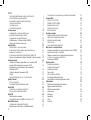 2
2
-
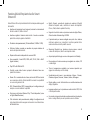 3
3
-
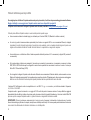 4
4
-
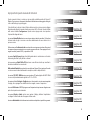 5
5
-
 6
6
-
 7
7
-
 8
8
-
 9
9
-
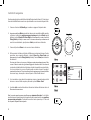 10
10
-
 11
11
-
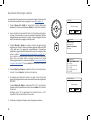 12
12
-
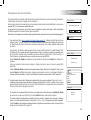 13
13
-
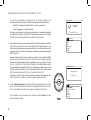 14
14
-
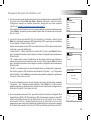 15
15
-
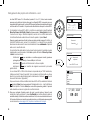 16
16
-
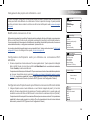 17
17
-
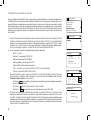 18
18
-
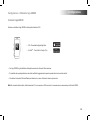 19
19
-
 20
20
-
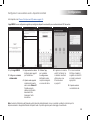 21
21
-
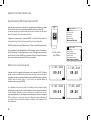 22
22
-
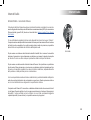 23
23
-
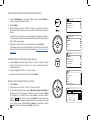 24
24
-
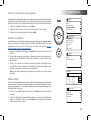 25
25
-
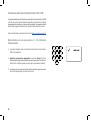 26
26
-
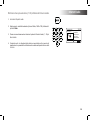 27
27
-
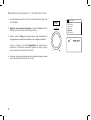 28
28
-
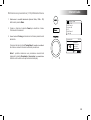 29
29
-
 30
30
-
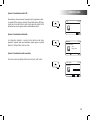 31
31
-
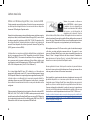 32
32
-
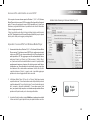 33
33
-
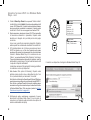 34
34
-
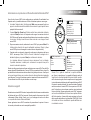 35
35
-
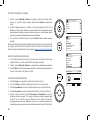 36
36
-
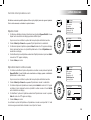 37
37
-
 38
38
-
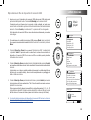 39
39
-
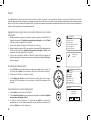 40
40
-
 41
41
-
 42
42
-
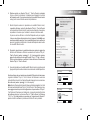 43
43
-
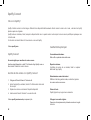 44
44
-
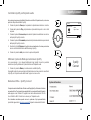 45
45
-
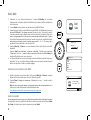 46
46
-
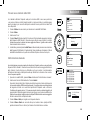 47
47
-
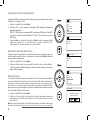 48
48
-
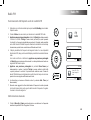 49
49
-
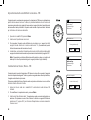 50
50
-
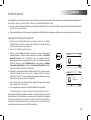 51
51
-
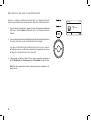 52
52
-
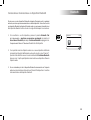 53
53
-
 54
54
-
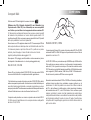 55
55
-
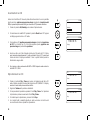 56
56
-
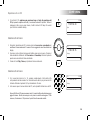 57
57
-
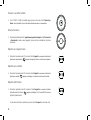 58
58
-
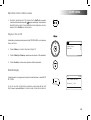 59
59
-
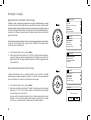 60
60
-
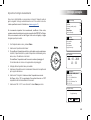 61
61
-
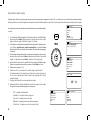 62
62
-
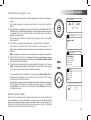 63
63
-
 64
64
-
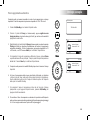 65
65
-
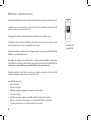 66
66
-
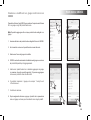 67
67
-
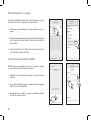 68
68
-
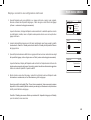 69
69
-
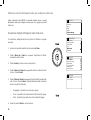 70
70
-
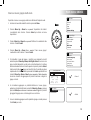 71
71
-
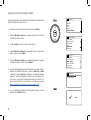 72
72
-
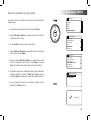 73
73
-
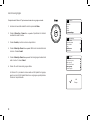 74
74
-
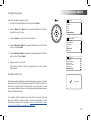 75
75
-
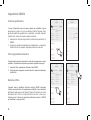 76
76
-
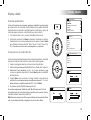 77
77
-
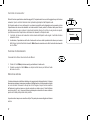 78
78
-
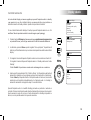 79
79
-
 80
80
-
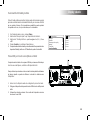 81
81
-
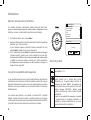 82
82
-
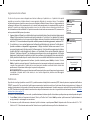 83
83
-
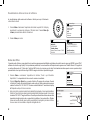 84
84
-
 85
85
-
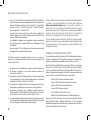 86
86
-
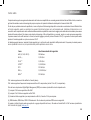 87
87
-
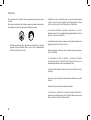 88
88
-
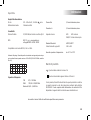 89
89
-
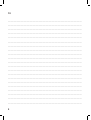 90
90
-
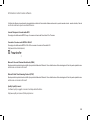 91
91
-
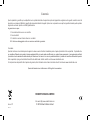 92
92
Roberts Stream 67( Rev.2) Guida utente
- Categoria
- Lettore CD
- Tipo
- Guida utente
- Questo manuale è adatto anche per
Documenti correlati
-
Roberts Stream 67( Rev.1.a) Guida utente
-
Roberts Unologic( Rev.2ad.) Guida utente
-
Roberts Stream 105( Rev.1) Guida utente
-
Roberts Sound 200( Rev.1) Guida utente
-
Roberts Sound 100 Guida utente
-
Roberts Stream 94i( Rev.1) Guida utente
-
Roberts I-stream 3( Rev.1) Guida utente
-
Roberts Stream 218( Rev.1a) Guida utente
-
Roberts S300 Guida utente
-
Roberts iSTREAM( Rev.1ad.) Guida utente
Altri documenti
-
Philips BTM2660/12 Manuale utente
-
Denver DAB-38GREY Manuale utente
-
MPMan MINI 100 Manuale del proprietario
-
Renkforce RF-DAB-IR1700 Manuale del proprietario
-
Renkforce RF-DAB-IR1700 Manuale del proprietario
-
Denver CRD-510 Manuale utente
-
Hama 00054821 Manuale del proprietario
-
Sonoro Prestige SO-330 Istruzioni per l'uso
-
Denver MIR-260DARKWOOD Manuale utente
-
Hama 00054833 Manuale del proprietario